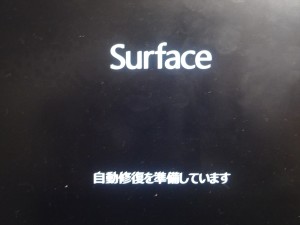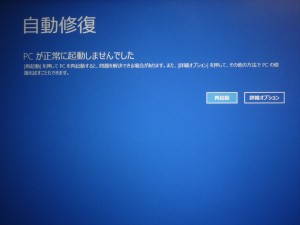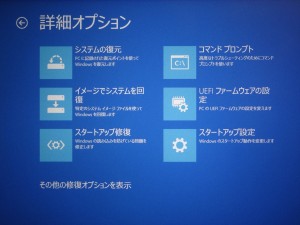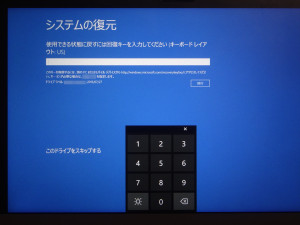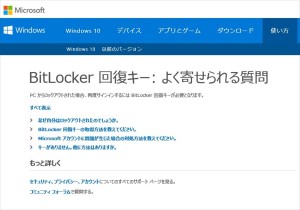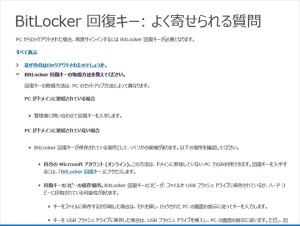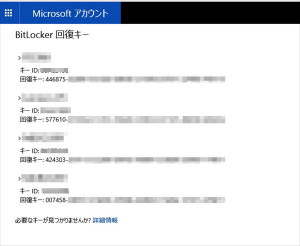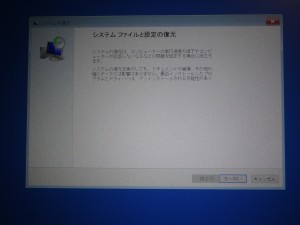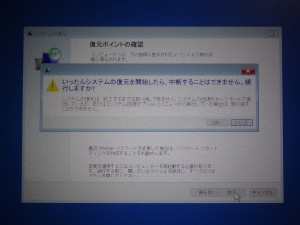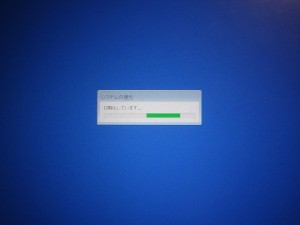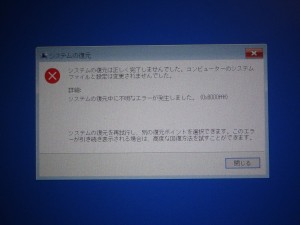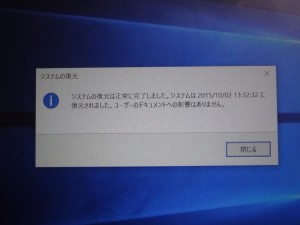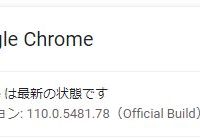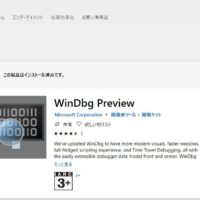Surface Pro 3はサブマシンなので毎日は使いません。
本日使おうと思って起動したところ、Windows Updateの適用が終わっており再起動待ちでした。
取りあえず再起動してしまおうと思い実施したところ・・・起動しなくなりました。
正直どの画面が最初だったか分からないのですが自動修復はしてくれないようです。
しかも次のエラーをオンラインで検索してください、と出ているのに5秒くらいで再起動が始まってしまうのでメモれません。
しかも毎回違うメッセージだし・・・
さて、どうしたものか?
今回はシステムの復元に挑戦することにしました。Windows10に限らず初めての実施です。
システムの復元への手順ですが、自動修復の画面で[詳細オプション]というボタンがあるので再起動せずそれを押します。
[トラベルシューティング]をタップします。
[詳細オプション]をタップします。
[システムの復元]をタップします。
これでシステムの復元画面に入れたのですが謎の画面が・・・
「回復キー?」
もしかするとこの画面が出ない端末もあると思います。
これはHDDの暗号化であるBitLockerが適用されているから出ています。
要するに勝手に復元されないためのものなのですが個人利用の際には面倒ですね。
しかも表示されている文章では何が何だか分からないです。
画面にURLが表示されているのでこれをブラウザに入力して開きます。(http://windows.microsoft.com/recoverykeyfaq)
※スマホでも何でもいいのですがもう一台オンラインで接続できる環境が必要という事です。
・・・全然違う画面が表示されているかと思いました。IDのアの字もありません。しかもWindows 8.1のページらしいです。
ここで「BitLocker回復キーの取得方法を教えてください」を選びます。
私は「PCがドメインに接続されていない場合」-「自分のMicrosoftアカウント(オンライン)・・・・」を選択しました。
すると下の画面が表示されました。
私のように複数表示される場合もありますが1台運用の場合は1種類だと思います。
6桁が8ブロックの48文字ありますが、数字だけですしハイフンは自動入力されるので意外と楽です。
これを入力することで先に進むことが出来ました。
どの復元ポイントかはその時で異なると思いますが、今回は一番新しいのにしました。
復元が始まりました。
暫く待っていると・・・・
まあ、こんなものですよね(泣) エラーが発生しましたとさ。
この時は再インストールかなと覚悟し、[閉じる]を押しました。
そのあと自動的に再起動が始まるのですが、なんか起動したのでログインしたら
正常に終わりましたとさ。
もう意味が分かりません。
起動すればいいのでこれ以上深く考えることはしませんでした。
さて、再びWindows Updateを開いたらパッチがありましたので再度適用してみましたが、現時点では問題なく動作しています。
一体何が原因だったのでしょうか。
まあ、サブマシンですし、初めてシステムの復元を経験できたので良しとしましょう。
- 投稿タグ
- Surface Pro 3, Windows10